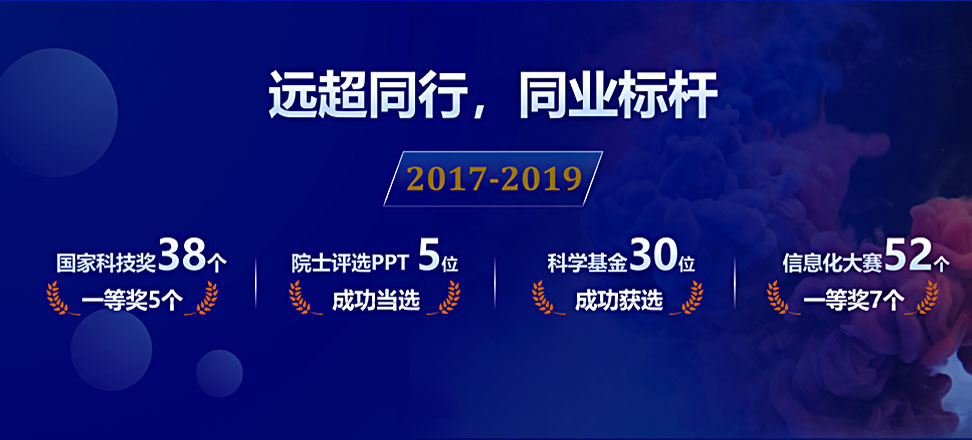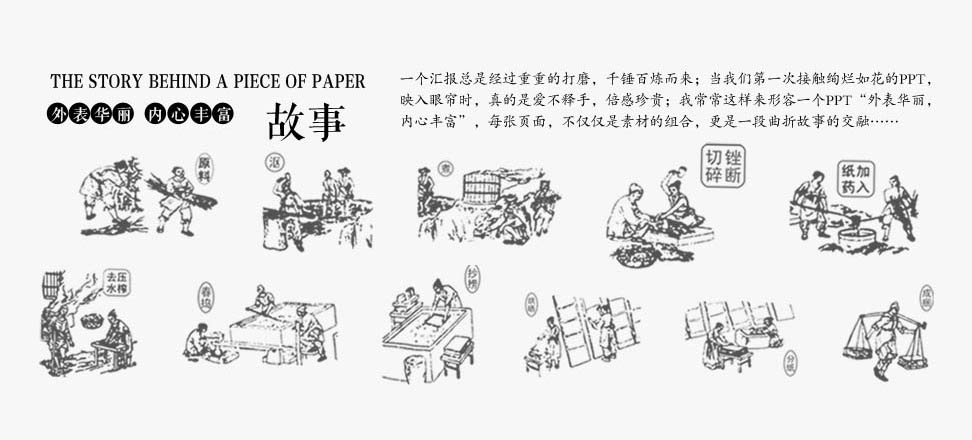дёәи®ҫи®ЎжҸ’е…ҘеҪұзүҮ
дёәи®ҫи®ЎжҸ’е…ҘеҪұзүҮ йҖҡеёёеңЁи®ҫи®ЎдёӯжҸ’е…ҘеҪұзүҮжңүдёүз§Қж–№жі•пјҡ
в‘ зӣҙжҺҘж’ӯж”ҫи§Ҷйў‘ иҝҷз§Қж’ӯж”ҫж–№жі•жҳҜе°ҶдәӢе…ҲеҮҶеӨҮеҘҪзҡ„и§Ҷйў‘ж–Ү件дҪңдёәз”өеҪұж–Ү件зӣҙжҺҘжҸ’е…ҘеҲ°е№»зҒҜзүҮдёӯпјҢиҜҘж–№жі•жҳҜжңҖз®ҖеҚ•гҖҒжңҖзӣҙи§Ӯзҡ„дёҖз§Қж–№жі•пјҢдҪҝз”Ёиҝҷз§Қж–№жі•е°Ҷи§Ҷйў‘ж–Ү件жҸ’е…ҘеҲ°е№»зҒҜзүҮдёӯеҗҺпјҢPowerPointеҸӘжҸҗдҫӣз®ҖеҚ•зҡ„[жҡӮеҒң]е’Ң[继з»ӯж’ӯж”ҫ]жҺ§еҲ¶пјҢиҖҢжІЎжңүе…¶д»–жӣҙеӨҡзҡ„ж“ҚдҪңжҢүй’®дҫӣйҖүжӢ©гҖӮд»ҘдёӢжҳҜе…·дҪ“зҡ„ж“ҚдҪңжӯҘйӘӨпјҡ
1. иҝҗиЎҢPowerPointзЁӢеәҸпјҢжү“ејҖйңҖиҰҒжҸ’е…Ҙи§Ҷйў‘ж–Ү件зҡ„е№»зҒҜзүҮгҖӮ
2. е°Ҷйј ж Ү移еҠЁеҲ°иҸңеҚ•ж ҸдёӯпјҢеҚ•еҮ»е…¶дёӯзҡ„“жҸ’е…Ҙ”йҖүйЎ№пјҢд»Һжү“ејҖзҡ„дёӢжӢүиҸңеҚ•дёӯжү§иЎҢ“жҸ’е…ҘеҪұзүҮж–Ү件”е‘Ҫд»ӨгҖӮ
3.еңЁйҡҸеҗҺеј№еҮәзҡ„ж–Ү件йҖүжӢ©еҜ№иҜқжЎҶдёӯпјҢе°ҶдәӢе…ҲеҮҶеӨҮеҘҪзҡ„и§Ҷйў‘ж–Ү件йҖүдёӯпјҢ并еҚ•еҮ»[ж·»еҠ ]жҢүй’®пјҢиҝҷж ·е°ұиғҪе°Ҷи§Ҷйў‘ж–Ү件жҸ’е…ҘеҲ°е№»зҒҜзүҮдёӯдәҶгҖӮ
4. з”Ёйј ж ҮйҖүдёӯи§Ҷйў‘ж–Ү件пјҢ并е°Ҷе®ғ移еҠЁеҲ°еҗҲйҖӮзҡ„дҪҚзҪ®пјҢ然еҗҺж №жҚ®еұҸ幕зҡ„жҸҗзӨәзӣҙжҺҘзӮ№йҖү[ж’ӯж”ҫ]жҢүй’®жқҘж’ӯж”ҫи§Ҷйў‘пјҢжҲ–иҖ…йҖүдёӯиҮӘеҠЁж’ӯж”ҫж–№ејҸгҖӮ
5. еңЁж’ӯж”ҫиҝҮзЁӢдёӯпјҢеҸҜд»Ҙе°Ҷйј ж Ү移еҠЁеҲ°и§Ҷйў‘зӘ—еҸЈдёӯпјҢеҚ•еҮ»дёҖдёӢпјҢи§Ҷйў‘е°ұиғҪжҡӮеҒңж’ӯж”ҫгҖӮеҰӮжһңжғіз»§з»ӯж’ӯж”ҫпјҢеҶҚз”Ёйј ж ҮеҚ•еҮ»дёҖдёӢеҚіеҸҜгҖӮ
гҖҖгҖҖв‘ЎжҸ’е…ҘжҺ§д»¶ж’ӯж”ҫи§Ҷйў‘ иҝҷз§Қж–№жі•е°ұжҳҜе°Ҷи§Ҷйў‘ж–Ү件дҪңдёәжҺ§д»¶жҸ’е…ҘеҲ°е№»зҒҜзүҮдёӯзҡ„пјҢ然еҗҺйҖҡиҝҮдҝ®ж”№жҺ§д»¶еұһжҖ§пјҢиҫҫеҲ°ж’ӯж”ҫи§Ҷйў‘зҡ„зӣ®зҡ„гҖӮдҪҝз”Ёиҝҷз§Қж–№жі•пјҢжңүеӨҡз§ҚеҸҜдҫӣйҖүжӢ©зҡ„ж“ҚдҪңжҢүй’®пјҢж’ӯж”ҫиҝӣзЁӢеҸҜд»Ҙе®Ңе…ЁиҮӘе·ұжҺ§еҲ¶пјҢжӣҙеҠ ж–№дҫҝгҖҒзҒөжҙ»гҖӮиҜҘж–№жі•йҖӮеҗҲPowerPointи®ҫи®ЎдёӯеӣҫзүҮгҖҒж–Үеӯ—гҖҒи§Ҷйў‘еңЁеҗҢдёҖйЎөйқўзҡ„жғ…еҶөгҖӮ
гҖҖ1. иҝҗиЎҢPowerPointзЁӢеәҸпјҢжү“ејҖйңҖиҰҒжҸ’е…Ҙи§Ҷйў‘ж–Ү件зҡ„е№»зҒҜзүҮгҖӮ
2.е°Ҷйј ж Ү移еҠЁеҲ°иҸңеҚ•ж ҸпјҢеҚ•еҮ»е…¶дёӯзҡ„“и§Ҷеӣҫ”йҖүйЎ№пјҢд»Һжү“ејҖзҡ„дёӢжӢүиҸңеҚ•дёӯйҖүдёӯ“жҺ§д»¶е·Ҙе…·з®ұ”пјҢеҶҚд»ҺдёӢзә§иҸңеҚ•дёӯйҖүдёӯ[е…¶д»–жҺ§д»¶]жҢүй’®гҖӮ
3. еңЁйҡҸеҗҺжү“ејҖзҡ„жҺ§д»¶йҖүйЎ№з•ҢйқўдёӯпјҢйҖүжӢ©“Windows Media Player”йҖүйЎ№пјҢеҶҚе°Ҷйј ж Ү移еҠЁеҲ°PowerPointзҡ„зј–иҫ‘еҢәеҹҹдёӯпјҢз”»еҮәдёҖдёӘеҗҲйҖӮеӨ§е°Ҹзҡ„зҹ©еҪўеҢәеҹҹпјҢйҡҸеҗҺиҜҘеҢәеҹҹе°ұдјҡиҮӘеҠЁеҸҳдёәWindows Media Playerзҡ„ж’ӯж”ҫз•ҢйқўгҖӮ
4. з”Ёйј ж ҮйҖүдёӯиҜҘж’ӯж”ҫз•ҢйқўпјҢ然еҗҺеҚ•еҮ»йј ж ҮеҸій”®пјҢд»Һеј№еҮәзҡ„еҝ«жҚ·иҸңеҚ•дёӯйҖүжӢ©“еұһжҖ§”е‘Ҫд»ӨпјҢжү“ејҖиҜҘеӘ’дҪ“ж’ӯж”ҫз•Ңйқўзҡ„“еұһжҖ§”зӘ—еҸЈгҖӮ
5. еңЁ“еұһжҖ§”зӘ—еҸЈдёӯпјҢеңЁ“File Name”и®ҫзҪ®йЎ№еӨ„жӯЈзЎ®иҫ“е…ҘйңҖиҰҒжҸ’е…ҘеҲ°е№»зҒҜзүҮдёӯи§Ҷйў‘ж–Ү件зҡ„иҜҰз»Ҷи·Ҝеҫ„еҸҠж–Ү件еҗҚгҖӮиҝҷж ·еңЁжү“ејҖе№»зҒҜзүҮж—¶пјҢе°ұиғҪйҖҡиҝҮ[ж’ӯж”ҫ]жҺ§еҲ¶жҢүй’®жқҘж’ӯж”ҫжҢҮе®ҡзҡ„и§Ҷйў‘дәҶгҖӮ
гҖҖ6. дёәдәҶи®©жҸ’е…Ҙзҡ„и§Ҷйў‘ж–Ү件жӣҙеҘҪең°дёҺе№»зҒҜзүҮз»„з»ҮеңЁдёҖиө·пјҢиҝҳеҸҜд»Ҙдҝ®ж”№“еұһжҖ§”и®ҫзҪ®з•ҢйқўдёӯжҺ§еҲ¶ж ҸгҖҒж’ӯж”ҫж»‘еқ—жқЎд»ҘеҸҠи§Ҷйў‘еұһжҖ§ж Ҹзҡ„дҪҚзҪ®гҖӮ
7. еңЁж’ӯж”ҫиҝҮзЁӢдёӯпјҢеҸҜд»ҘйҖҡиҝҮеӘ’дҪ“ж’ӯж”ҫеҷЁдёӯзҡ„[ж’ӯж”ҫ]гҖҒ[еҒңжӯў]гҖҒ[жҡӮеҒң]е’Ң[и°ғиҠӮйҹійҮҸ]зӯүжҢүй’®еҜ№и§Ҷйў‘иҝӣиЎҢжҺ§еҲ¶гҖӮ
гҖҖгҖҖв‘ўжҸ’е…ҘеҜ№иұЎж’ӯж”ҫи§Ҷйў‘ иҝҷз§Қж–№жі•жҳҜе°Ҷи§Ҷйў‘ж–Ү件дҪңдёәеҜ№иұЎжҸ’е…ҘеҲ°е№»зҒҜзүҮдёӯзҡ„пјҢдёҺд»ҘдёҠдёӨз§Қж–№жі•дёҚеҗҢзҡ„жҳҜпјҢе®ғеҸҜд»ҘйҡҸеҝғжүҖж¬Іең°йҖүжӢ©е®һйҷ…йңҖиҰҒж’ӯж”ҫзҡ„и§Ҷйў‘зүҮж®өпјҢ然еҗҺеҶҚж’ӯж”ҫгҖӮе®һзҺ°жӯҘйӘӨдёәпјҡ
гҖҖ1. жү“ејҖйңҖиҰҒжҸ’е…Ҙи§Ҷйў‘ж–Ү件зҡ„е№»зҒҜзүҮпјҢеҚ•еҮ»“жҸ’е…Ҙ/еҜ№иұЎ”е‘Ҫд»ӨпјҢжү“ејҖ“жҸ’е…ҘеҜ№иұЎ”еҜ№иҜқжЎҶгҖӮ
2. йҖүдёӯ“ж–°е»ә”йҖүйЎ№еҗҺпјҢеҶҚеңЁеҜ№еә”зҡ„“еҜ№иұЎзұ»еһӢ”и®ҫзҪ®ж ҸеӨ„йҖүдёӯ“и§Ҷйў‘еүӘиҫ‘”йҖүйЎ№пјҢеҚ•еҮ»[зЎ®е®ҡ]жҢүй’®гҖӮ
3. PowerPointиҮӘеҠЁеҲҮжҚўеҲ°и§Ҷйў‘еұһжҖ§и®ҫзҪ®зҠ¶жҖҒпјҢжү§иЎҢ“жҸ’е…ҘеүӘиҫ‘/Windowsи§Ҷйў‘”е‘Ҫд»ӨпјҢе°ҶдәӢе…ҲеҮҶеӨҮеҘҪзҡ„и§Ҷйў‘ж–Ү件жҸ’е…ҘеҲ°е№»зҒҜзүҮдёӯгҖӮ
гҖҖ4. жү§иЎҢ“зј–иҫ‘/йҖүйЎ№”е‘Ҫд»ӨпјҢжү“ејҖйҖүйЎ№и®ҫзҪ®жЎҶпјҢеңЁе…¶дёӯи®ҫзҪ®и§Ҷйў‘жҳҜеҗҰйңҖиҰҒеҫӘзҺҜж’ӯж”ҫпјҢжҲ–иҖ…жҳҜж’ӯж”ҫз»“жқҹеҗҺжҳҜеҗҰиҰҒеҖ’йҖҖзӯүпјҢеҚ•еҮ»[зЎ®е®ҡ]иҝ”еӣһеҲ°и§Ҷйў‘еұһжҖ§и®ҫзҪ®з•ҢйқўгҖӮ
5. зӮ№йҖүе·Ҙе…·ж Ҹдёӯзҡ„и§Ҷйў‘[е…ҘзӮ№]жҢүй’®е’Ң[еҮәзӮ№]жҢүй’®пјҢйҮҚж–°и®ҫзҪ®и§Ҷйў‘ж–Ү件зҡ„ж’ӯж”ҫиө·е§ӢзӮ№е’Ңз»“жқҹзӮ№пјҢд»ҺиҖҢиҫҫеҲ°йҡҸеҝғжүҖж¬Іең°йҖүжӢ©йңҖиҰҒж’ӯж”ҫи§Ҷйў‘зүҮж®өзҡ„зӣ®зҡ„гҖӮ
6. з”Ёйј ж Үе·Ұй”®еҚ•еҮ»и®ҫзҪ®з•Ңйқўзҡ„з©әзҷҪеҢәеҹҹпјҢе°ұеҸҜд»ҘйҖҖеҮәи§Ҷйў‘и®ҫзҪ®зҡ„з•ҢйқўпјҢд»ҺиҖҢиҝ”еӣһеҲ°е№»зҒҜзүҮзҡ„зј–иҫ‘зҠ¶жҖҒгҖӮиҝҳеҸҜд»ҘдҪҝз”Ёйў„и§Ҳе‘Ҫд»ӨпјҢжЈҖжҹҘи§Ҷйў‘зҡ„зј–иҫ‘ж•ҲжһңгҖӮ
гҖҖгҖҖ